
Kazalo:
- 1. korak: Kje najti aplikacijo v sistemu Windows 10 `
- Korak: Kliknite na Čiščenje diska
- 3. korak: Izberite pogon, ki ga je treba očistiti
- 4. korak: Izberite Možnosti, preden nadaljujete na naslednji korak
- 5. korak: Predogled možnosti, preden kliknete Naprej
- 6. korak: Če nadaljujete in začnete izvajati postopek, bodo podatki na tej točki izbrisani
- 7. korak: Zadnji korak naj se proces zažene, okna se zaprejo in nato znova zaženite računalnik
- Avtor John Day [email protected].
- Public 2024-01-30 12:07.
- Nazadnje spremenjeno 2025-01-23 15:09.
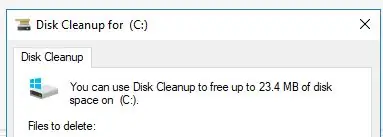
Čiščenje trdega diska ne zahteva uporabe orodij drugih proizvajalcev. To lahko hitro storite z brezplačno vgrajeno aplikacijo Windows 10, imenovano »Čiščenje diska«.
Preden začnete, boste potrebovali naslednje predmete:
1) Deskop ali prenosni računalnik
2) Nameščen Windows 10
3) Ne-omrežna prijava (osebno, ki ga ne upravlja podjetje)
4) Administratorski dostop do računalnika, ki bo uporabljen
Do konca te vadnice bo vaš trdi disk očiščen in obnovljen prepotreben prostor na trdem disku. Prosti prostor lahko uporabite za shranjevanje datotek, fotografij in še več.
ZAVRNITEV ODGOVORNOSTI: DDruckenmiller. Ta navodila daje le v informativne namene. Bralec se mora zavedati, da bi z uporabo opisane metode sprostili prostor in če bi ga posameznik in / ali bralec uporabil, bi morale nastati vse izgube, poškodbe ali škode ali ki izhajajo iz uporabe informacij v tej publikaciji, so izključno odgovornost bralca in končnega uporabnika, ki jih vsi prostovoljno, izrecno in v celoti sprostijo, za vedno odpustijo in se strinjajo, da bodo branili, povrnili škodo in obdržali neškodljivega DDruckenmillerja pred vsemi trditve, zahteve ali vzroki za ukrepanje, ki so kakor koli povezani z uporabo informacij v tej publikaciji, je to le izobraževalni primer, če dvomite o tem, kaj storiti, pokličite strokovnjaka za pomoč.
1. korak: Kje najti aplikacijo v sistemu Windows 10 `
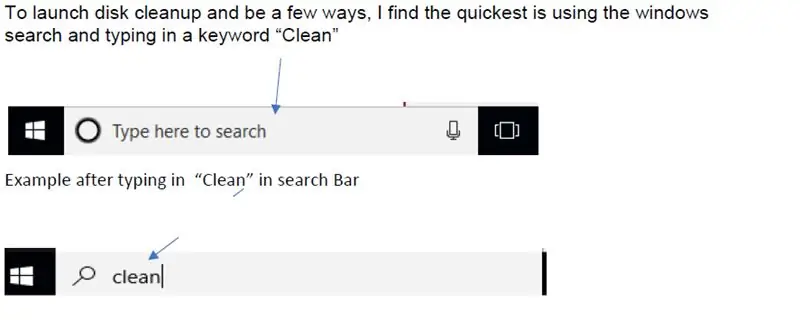
Korak: Kliknite na Čiščenje diska
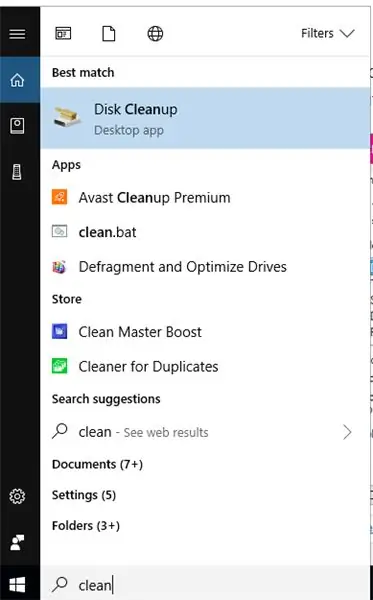
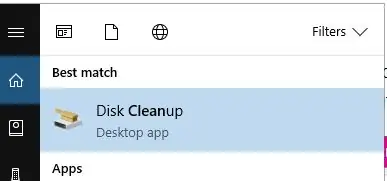
Enostaven korak za zagon programa diskclean up, samo dvokliknite, da začnete postopek
3. korak: Izberite pogon, ki ga je treba očistiti
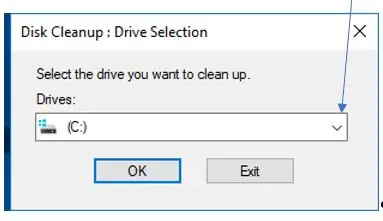
A) Ko se odpre čiščenje diska, bo vprašal, kateri pogon (večina računalnikov privzeto uporablja pogon "C")
B) Po potrebi s puščico izberite drug pogon
C) Za nadaljevanje kliknite »V redu« (na tem mestu na vašem računalniku ni bilo nobenih sprememb)
4. korak: Izberite Možnosti, preden nadaljujete na naslednji korak
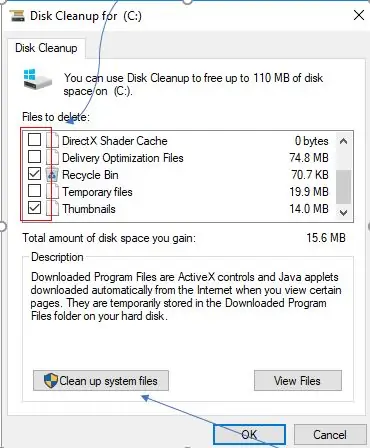
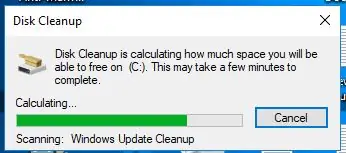
Potrdite vsa potrditvena polja, nato izberite Počisti sistemske datoteke, na tem mestu boste pridobili največ prostora. Po preverjanju možnosti čiščenja kliknite V redu in aplikacija z zagonom.
5. korak: Predogled možnosti, preden kliknete Naprej
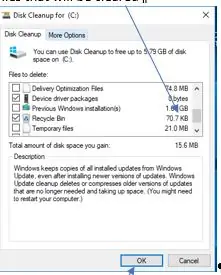
Kot lahko vidite, v primeru lahko po zagonu pripomočka obnovim več kot 1,6 GB prostora na trdem disku. Kliknite Naprej za obdelavo možnosti in brisanje prostora. Na tej točki niso bili izbrisani nobeni podatki, za nadaljevanje kliknite »V redu«.
6. korak: Če nadaljujete in začnete izvajati postopek, bodo podatki na tej točki izbrisani
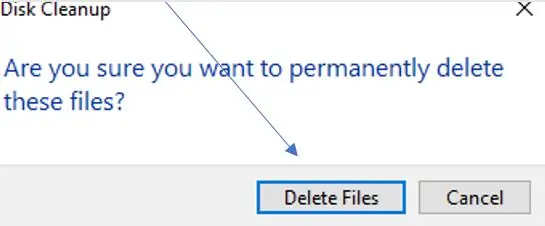
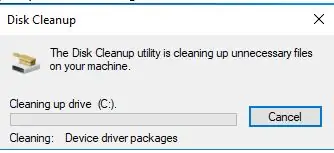
Na tej točki bodo datoteke izbrisane in jih ne boste mogli obnoviti, če nadaljujete. Kliknite »Izbriši datoteke«, da začnete čiščenje diska.
7. korak: Zadnji korak naj se proces zažene, okna se zaprejo in nato znova zaženite računalnik
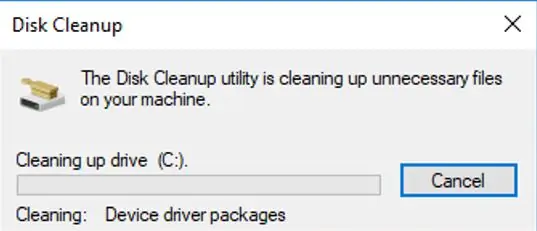
Ko se to okno zapre, je postopek končan in treba je opraviti ročni ponovni zagon.
Uživajte v dodatnem obnovljenem prostoru. Če potrebujete pomoč po korakih, kliknite video.
Priporočena:
Pametna namizna LED luč - Pametna razsvetljava W/ Arduino - Delovni prostor Neopixels: 10 korakov (s slikami)

Pametna namizna LED luč | Pametna razsvetljava W/ Arduino | Delovni prostor Neopixels: Danes preživljamo veliko časa doma, študiramo in virtualno delamo, zakaj torej ne bi povečali svojega delovnega prostora s prilagojenim in pametnim sistemom osvetlitve, ki temelji na LED -diodah Arduino in Ws2812b. Tukaj vam pokažem, kako zgradite svoj pametni Namizna LED luč, ki
LED naprava z Bluetooth: vstop v drug dimenzijski prostor: 6 korakov

LED naprava z Bluetoothom: vstop v drug dimenzijski prostor: To je umetniško delo LED luči za moj kiparski projekt Sacred Object. To napravo uporabljam za predstavitev vstopa v nov svet. Ko prižgem LED luč, lahko v betonski škatli vidimo neskončen tunel. LED trak je nadzor
Skriti prostor - krmilnik avdio iger: 5 korakov (s slikami)

Skriti prostor - krmilnik avdio iger: V tej vadnici bomo izdelali krmilnik iger za avdio igro. Igra je razvita z Unityjem. Poskuša ustvariti vmesnik za igre, ki ni na zaslonu, z omejenimi vizualnimi in večinoma zvočnimi informacijami. Igralec bo nosil
Kako shraniti prostor za shranjevanje na vašem iPhoneu: 13 korakov

Kako shraniti prostor za shranjevanje na vašem iPhoneu: Ali vaš iPhone deluje počasneje kot običajno? Morda ste poskušali posneti fotografijo, vendar vam ni uspelo, ker je prostor za shranjevanje poln. Varčevanje s pomnilnikom iPhone se morda sliši kot ogromno, vendar je zelo preprosto, hitro in bo rešilo številne težave z vašim iPhoneom
Orange PI HowTo: Compile Sunxi Tool za Windows v sistemu Windows: 14 korakov (s slikami)

Orange PI HowTo: Compile Sunxi Tool za Windows pod operacijskim sistemom Windows: PREDPISI: Potrebovali boste (namizni) računalnik z operacijskim sistemom Windows. Internetna povezava. Oranžna PI plošča. Zadnja je neobvezna, vendar sem prepričan, da jo že imate. V nasprotnem primeru tega navodila ne boste prebrali. Ko kupite Orange PI greh
